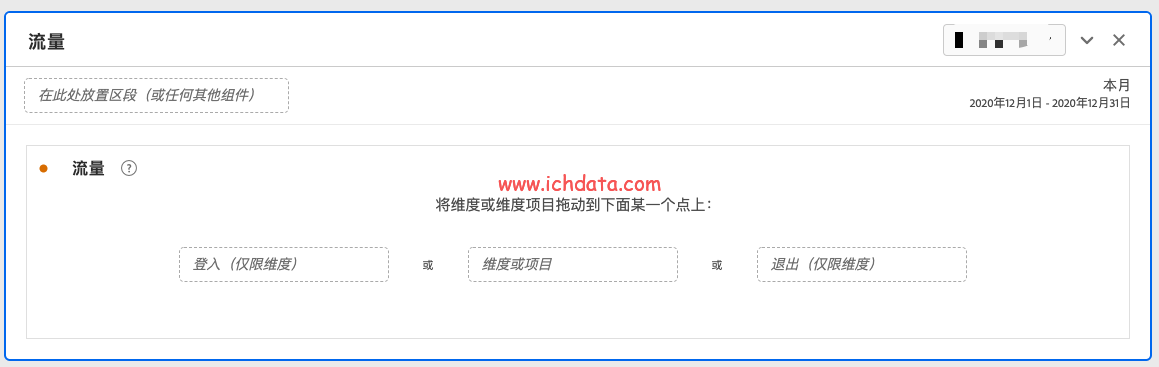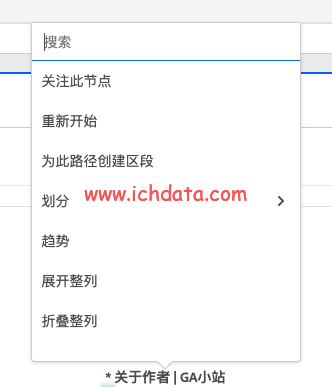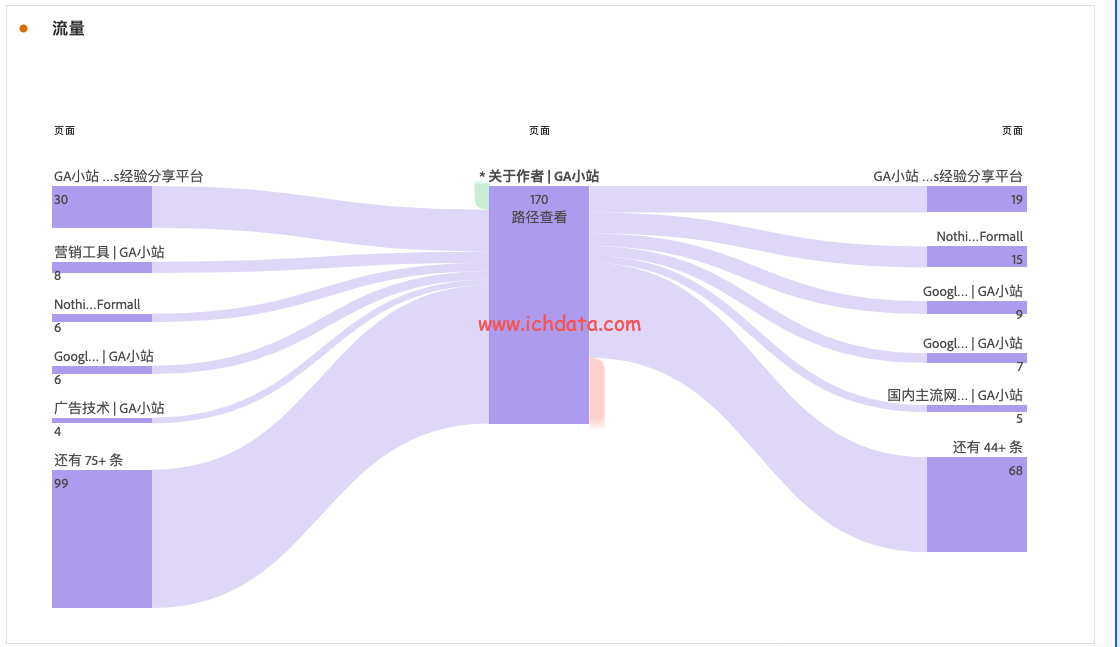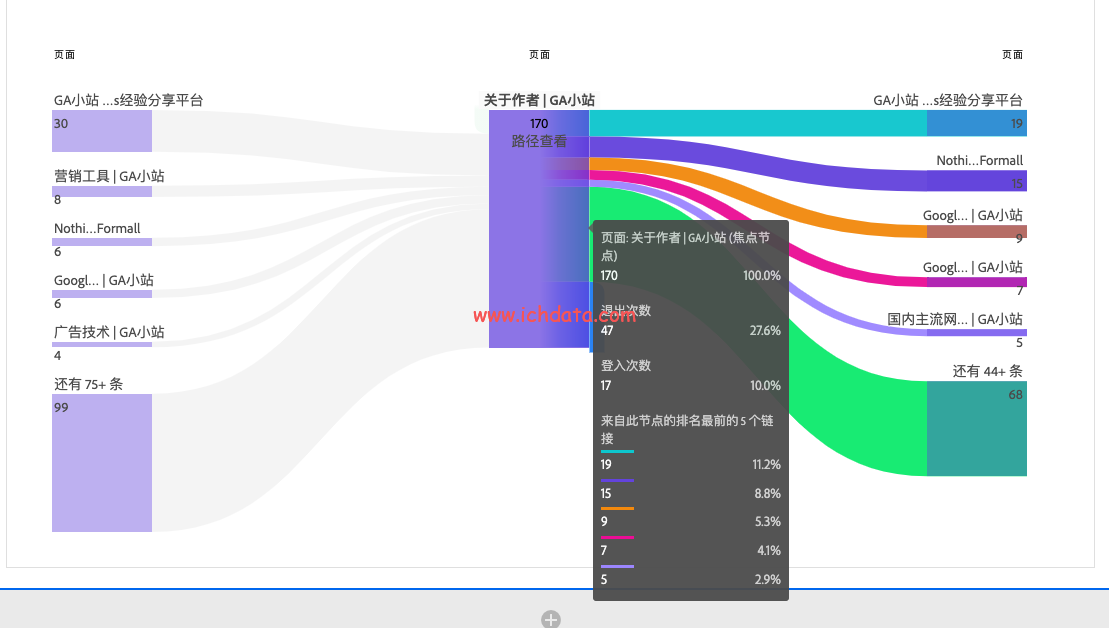Flow,在Adobe Analytics中翻译成流量,流量功能会显示客户浏览您的网站或应用程序的路径,其实就是行为流。
流量(行为流)的设置界面
流量的设置界面如下所示:
头部左侧有个Segment,在Adobe Analytics中叫区段,我还是比较喜欢叫细分。右侧是选择时间。
下面流量设置的主体中分三种类型:
- 登入:就是从哪里作为开始,如果是页面的话,就是着陆页
- 中间:从中间向两边分析,如从哪里到达这个页面或环节,下一个页面会是去哪里,通过这个可以查看页面的上下级来源。
- 退出:就是从哪里离开,如果是页面的话,就是退出页
需要注意,只有页面或维度能在流量里面做分析,也就是你只能托拉拽页面或维度过去。
创建一个流量(行为流)
我们以登入作为示例,其实就是看用户的行为流,将页面这个维度拉到登入这里,然后就会自动的生成行为流:
右边的页面就是用户打开的第一个页面,就是着陆页了。
将鼠标移动到对应的页面,会显示具体的数据:
点击它就会展开下一步的行为流,你可以不断的展开,看用户的行为趋势:
点击鼠标右键,还会有其他的功能,叫右键单击选项:
| 选项 | 描述 |
|---|---|
| 关注此节点 | 转而关注选定的节点。关注节点在流量图表的中间显示。 |
| 从头开始 | 返回到自由格式图表生成器,您可从中生成新的流量图表。 |
| 从流量中的此点创建区段 | 创建区段。这会转至区段生成器,您可从中配置新区段。 |
| 划分 | 按可用的维度、量度或时间划分节点。 |
| 趋势 | 为节点创建趋势图表。 |
| 扩展整列 | 扩展某一列以显示全部节点。默认情况下,只会显示头五个节点。 |
| 折叠整列 | 隐藏某一列中的所有节点。 |
查看页面上下级来源
假设我现在要查看”关于作者”这个页面的上下级,那么可以直接将该页面拖动到中间的节点,然后就会生成以“关于作者”为焦点的行为的图,可以看到页面的上下级流量来源和去处:
左边的表示从哪个页面到达“关于作者”这个页面,右边的表示从“关于作者”这个页面到哪里去。
将鼠标移动到“关于作者“,行为流会高亮,还会显示一些其他数据:
退出次数表示离开,登录次数表示直接访问这个页面。